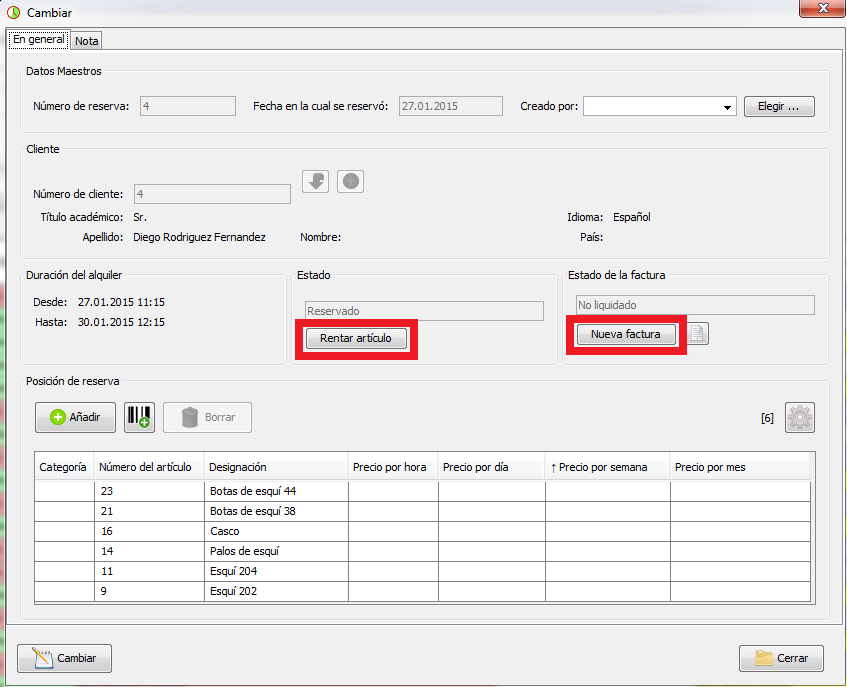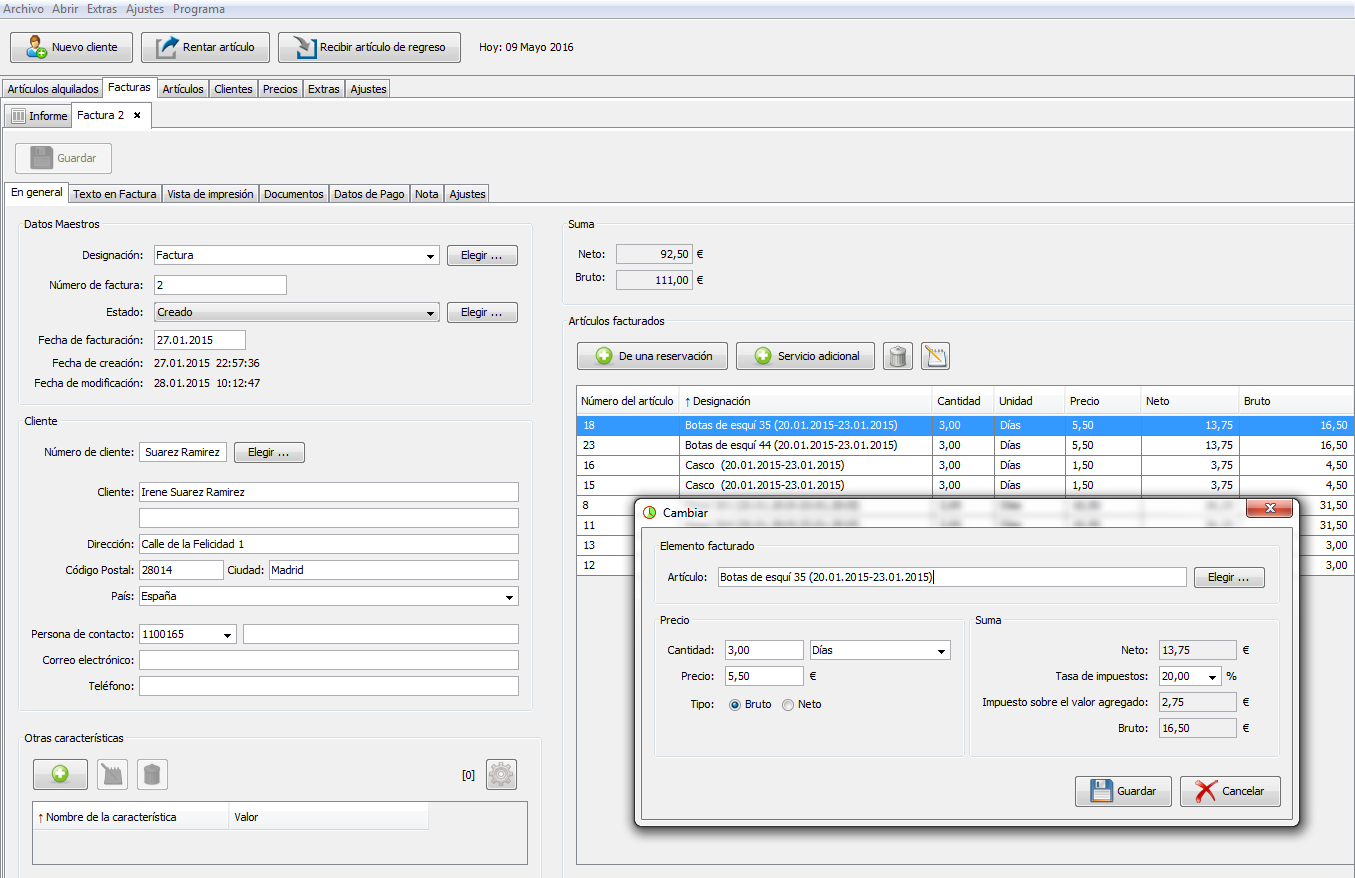Plataforma: Windows
Enlace: Descargar la versión demo (Utilice gratuita durante 30 días)
Precio: 19,99 €
Plataforma: Mac OS
Enlace a iTunes Store
Tutorial 1: Manual de uso del programa
Paso 3: Representación gráfica de las reservas
Paso 5: Recibir artículo de regreso
Al comienzo Usted necesita introducir al programa el artículo, el cual Usted desea dar en alquiler. Para esto abra la pestaña «Artículos». Apreté el botón «Crear». En la ventana que se abrerellene los campos necesarios sobre el nuevo artículo. Mientras tanto sobre el artículo se puede guardar cualquier información, por ejemplo: categoría, código de barras, estado, categoría de precio, fotografías etc. Apreté el botón «Guardar».
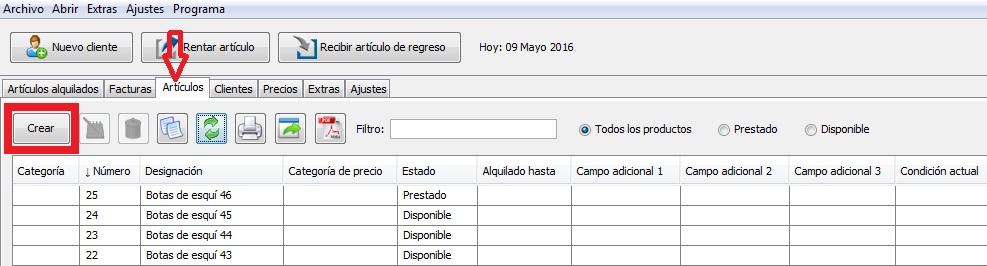
(Usted puede saltarse este paso y completarlo luego)
Para incluir en el programa sus clientes, abra la pestaña «Cliente». Apreté el botón «Crear». En la ventana que se abre rellene los campos necesarios sobre el nuevo cliente. Mientras tanto sobre el cliente se puede guardar cualquier información, por ejemplo: datos de contactos, idioma, fotografías etc. Apreté el botón «Guardar».
Esta lista con los datos sobre el cliente puede ser fácilmente complementada, imprimida, guardada como archivo PDF y también exportada en formato CSV.
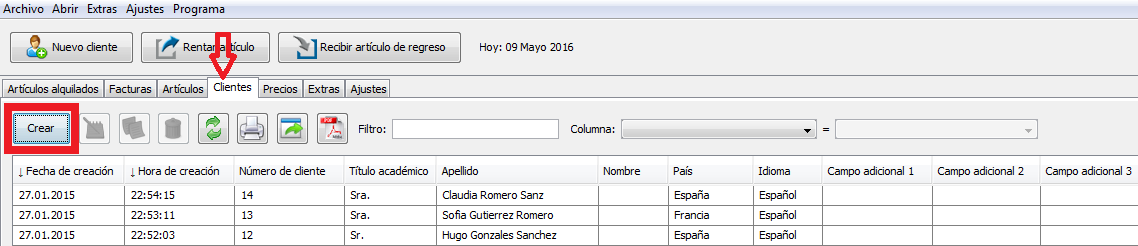
En la primera pestaña «Artículos alquilados» usted puede ver sus artículos y reservaciones (en representación gráfica y en forma de tabla).
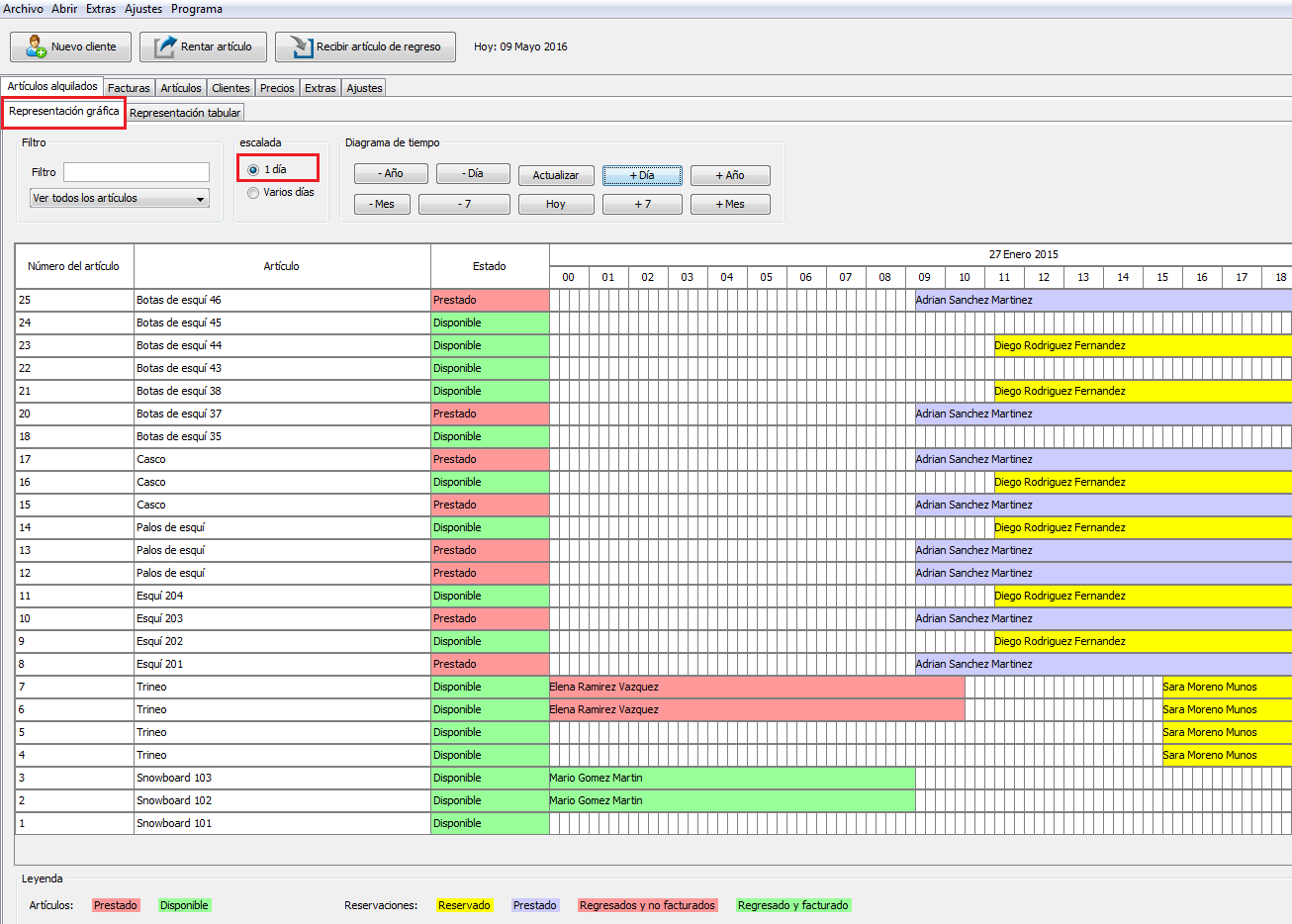
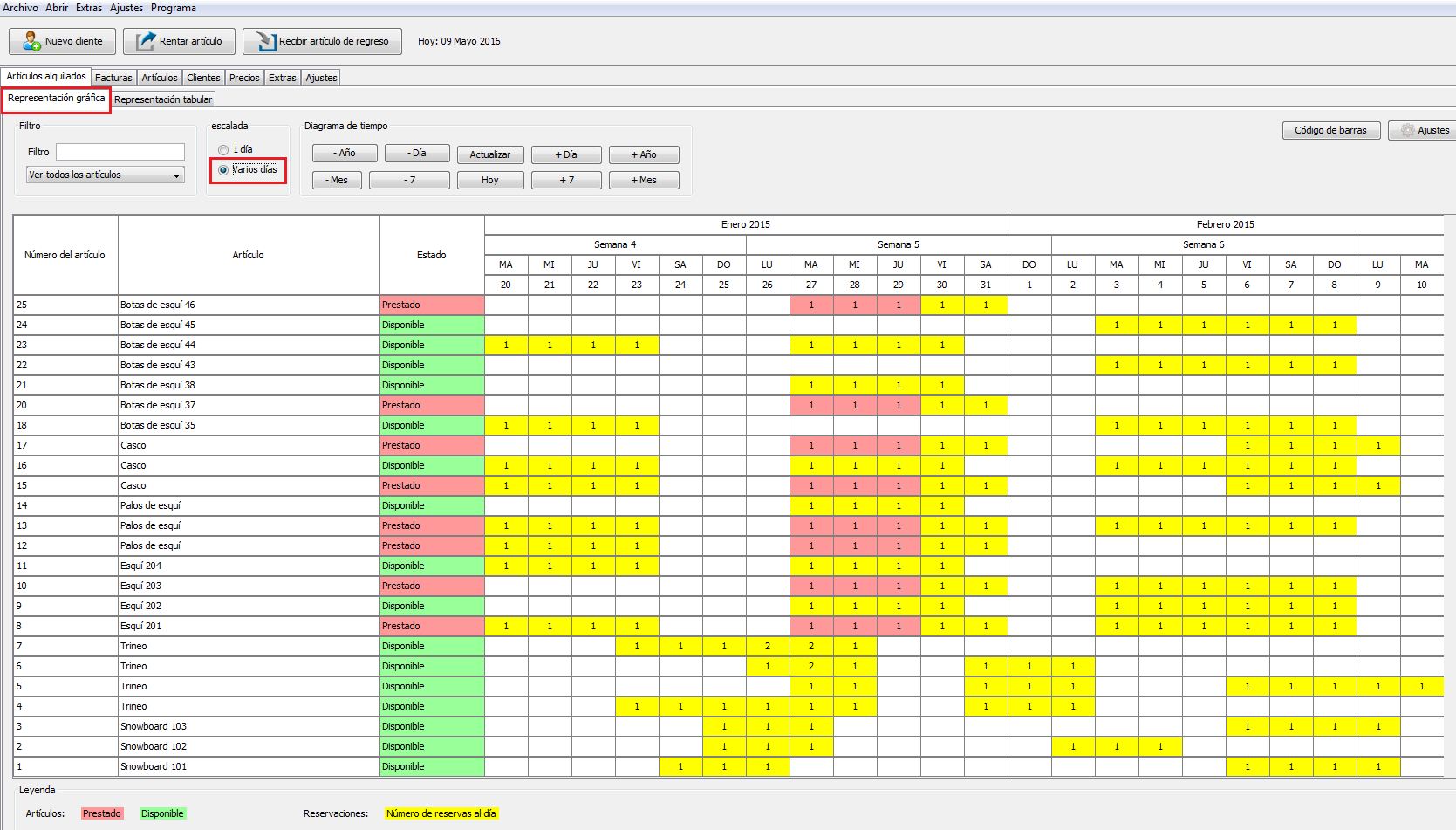
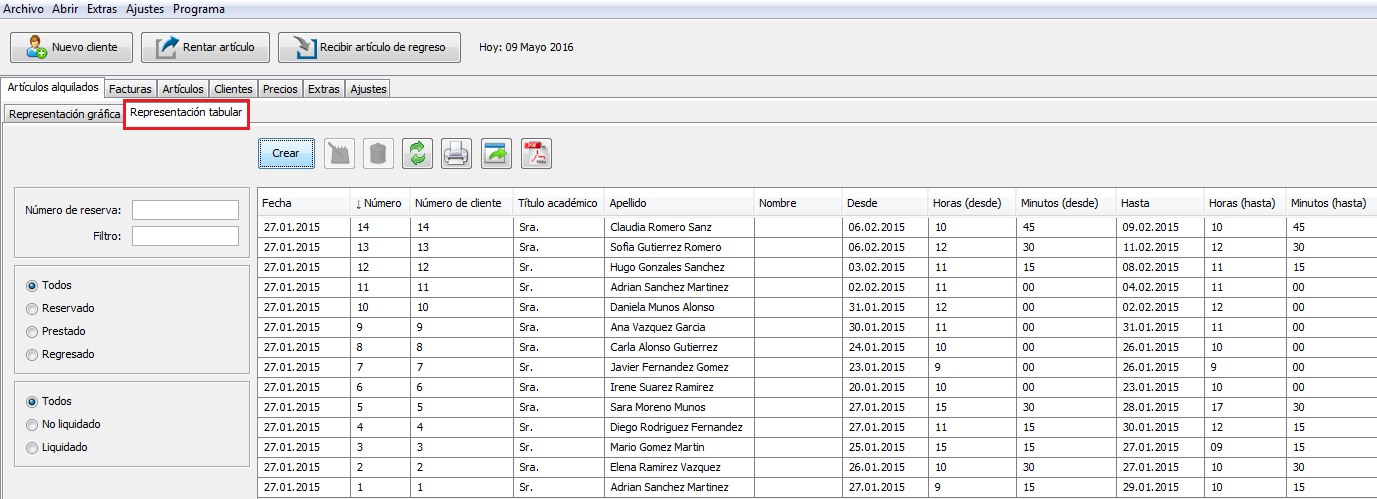
Dar los artículos en alquiler, usted puede de tres maneras:
Apreté el botón (en la parte superior) «Rentar artículo».
Abra la primera pestaña «Artículos alquilados» –> «Representación grafica». Simplemente seleccione el articulo y apreté en el día, que Usted desea dar este artículo en alquiler. En la ventana que se abre, rellene los campos necesarios y guarde los cambios.
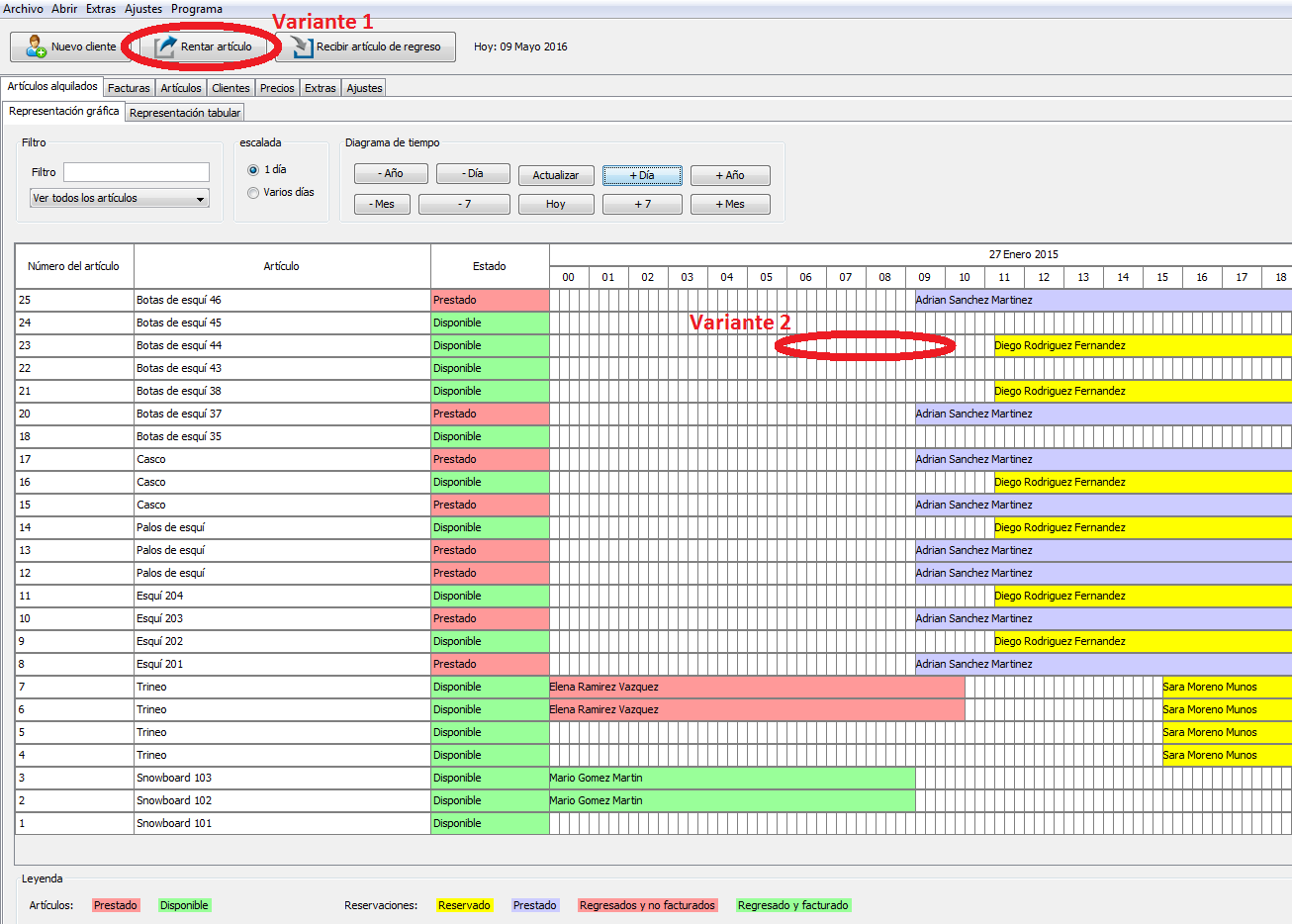
Abra la primera pestaña «Artículos alquilados» –> «Representación tabular». Apreté el botón «Crear». En la ventana que se abre, rellene los campos necesarios y guarde los cambios.
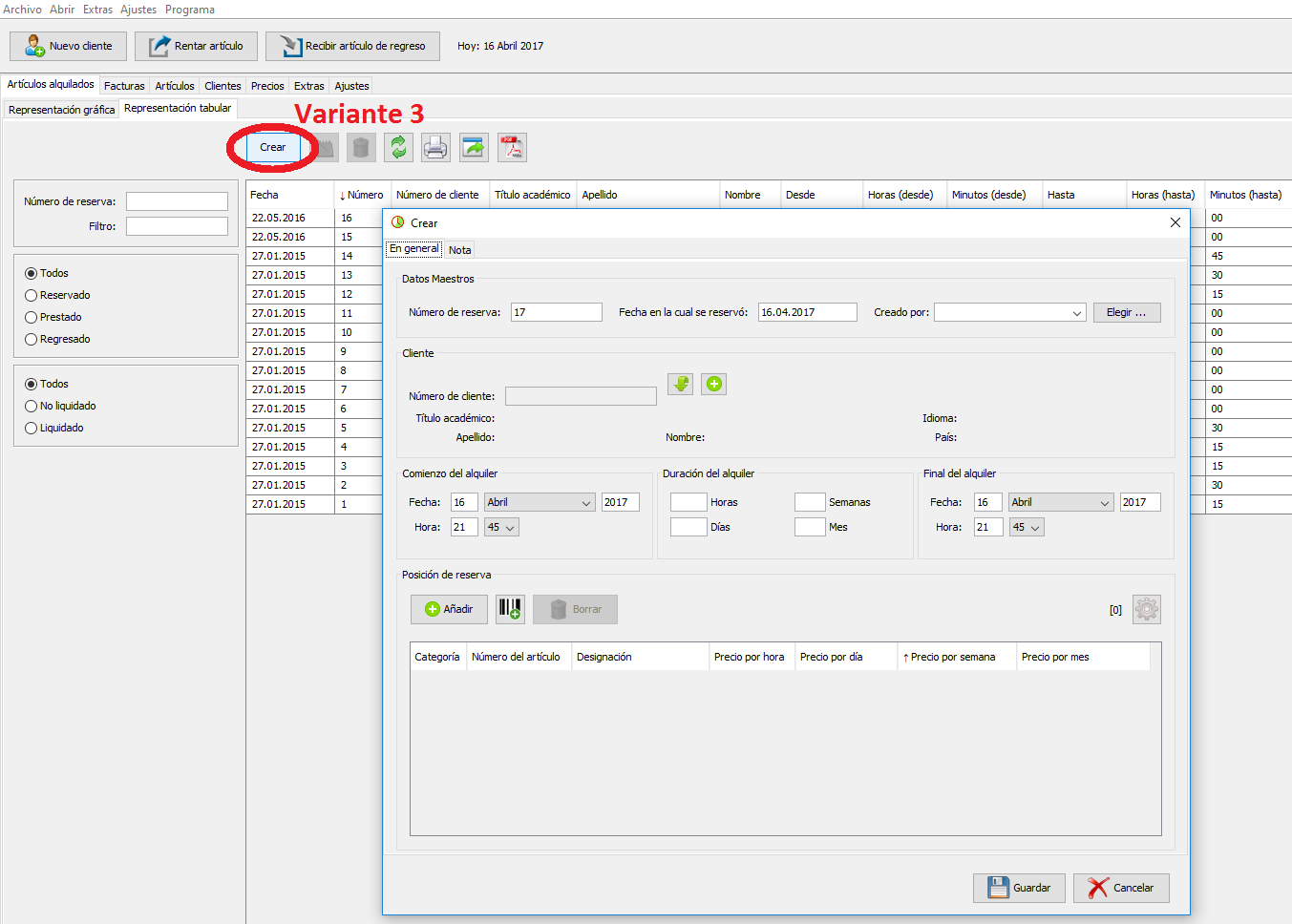
Para recibir su artículo de vuelta – apreté el botón (en la parte superior) «Recibir artículo de regreso». Seleccione el artículo necesario. En la ventana que se abre en el área «Estado» apreté el botón (en el medio) «Recibir artículo de regreso».
Si hay necesidad, Usted puede crear una nueva cuenta para este cliente. Para eso en el área «Estado de la factura» apreté el botón «Nueva factura», y en la ventana que se abre, rellene la información para la cuenta. Guarde la cuenta.